
Gebruik je telefoon als modem om onderweg te internetten!
Of u nu e-mails wilt verzenden of ontvangen, het weer in de gaten wilt houden of op de hoogte wilt blijven van de laatste sportuitslagen, telefoon naar uw computer geeft u overal toegang tot internet waar u het draadloze signaal van uw provider kunt ontvangen en wanneer u maar wilt het.
Stap 1
Ga naar de website van de fabrikant van je telefoon. Zoek het ondersteuningsgedeelte en zoek het modemstuurprogramma voor uw telefoon. Als u bij uw telefoon een schijf met stuurprogramma's hebt gekregen, kopieert u het modemstuurprogramma van de schijf naar uw computer. Als je een uitvoerbaar bestand (.exe) hebt gekregen, een bestand dat een installatieprogramma uitvoert, ga dan verder met het gedeelte "De verbinding maken" van deze zelfstudie.
Video van de dag
Stap 2
Ga naar het menu van de telefoon en activeer de modem. Aangezien het activeren van de modemfunctie van de telefoon verschilt van telefoon tot telefoon, raadpleegt u uw gebruikershandleiding voor instructies over het activeren van de modem.
Stap 3
Nadat de telefoon is ingesteld om als modem te functioneren, sluit u de telefoon via de USB-kabel aan op de computer. U ontvangt een melding van uw computer dat er nieuwe "hardware is gevonden". U wordt gevraagd of u uw computer om automatisch stuurprogramma's voor uw telefoon te vinden en u krijgt ook de mogelijkheid om de locatie van de bestuurder. Kies ervoor om het stuurprogramma te zoeken en wijs het installatiemenu naar de map met het stuurprogramma.
Stap 4
Ga naar het "Startmenu" en open het "Configuratiescherm". Zodra het "Configuratiescherm" is geopend, klikt u op het pictogram "Netwerk" en selecteert u vanaf daar de optie "Een verbinding of netwerk instellen".
Stap 5

Kies de optie "Een inbelverbinding instellen".
U krijgt een lijst met verschillende verbindingstypen te zien, kies de optie "Een inbelverbinding instellen". Typ in het volgende venster #777 in het vak met het label 'Dial-up Phone Number'. Hoewel het toegangsnummer # 777 met de meeste providers werkt, kunt u contact opnemen met uw provider als u toegang tegenkomt problemen.
Stap 6
U hoeft geen gebruikersnaam of wachtwoord in te voeren, tenzij dit wordt aangegeven door uw draadloze provider. Maak een naam voor uw verbinding en voer deze in het vak 'Verbindingsnaam' in.
Stap 7
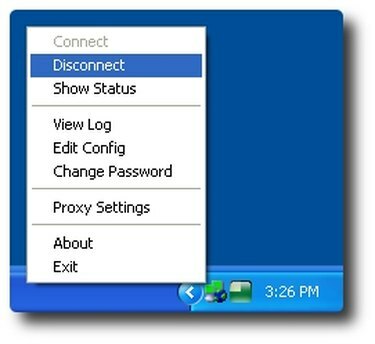
Klik in de taakbalk met de rechtermuisknop op het verbindingspictogram en kies de verbinding verbreken om een sessie te beëindigen.
Klik op verbinden onderaan het menu. U moet binnen enkele seconden worden geverifieerd en verbonden. Als u een verbinding moet herstellen, verschijnt uw verbinding in het menu "Netwerk" in het "Configuratiescherm".
Tip
Je kunt draadloos tetheren via een bluetooth-verbinding. Als het toegangsnummer "#777" niet werkt, neem dan contact op met je provider voor het providerspecifieke toegangsnummer. Als u wachtwoord- en/of gebruikersnaamfouten tegenkomt, neem dan contact op met uw draadloze provider voor informatie over de juiste combinatie van gebruikersnaam en wachtwoord.
Waarschuwing
Controleer voordat u gaat tetheren de regels en beperkingen van uw draadloze provider met betrekking tot datagebruik. Voor intensief datagebruik wordt een data-abonnement via uw draadloze provider aanbevolen.




